电脑里存在感最弱的大概就是压缩软件了,它的功能都是通过右键实现的。以致于有些老师不知道“打包文件”是怎样的一种操作。为了普及一下相关知识,我们今天就来看一下文件压缩打包与解压 的一些操作技能。
打包文件的目的,一个是将较大文件压缩为较小的文件,但是因为设置问题,压缩后文件变化并不大。所以很多时候我们的目的是将多个文件变成一个文件储存或者一次性发送,这就是真正意义上的文件打包。
基本的操作是:在要打包的文件或者文件夹上点右键,会出现压缩选项,后两个选项是带邮件发送功能的,我们不用理会。我们着重来看前两个:
- 第一个是要打开压缩对话框,可以设置更多的压缩参数。
- 第二个是直接将选中文件打包成压缩文件。
后者是最常用的功能,点击后,就会得到压缩文件。
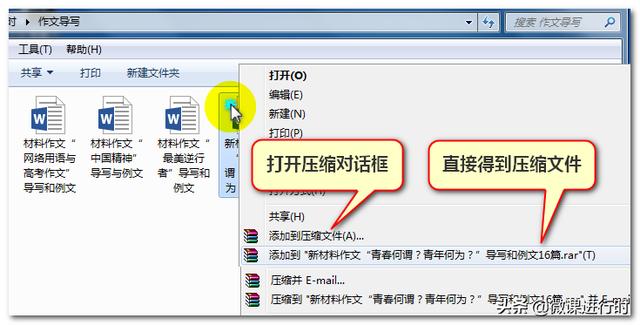
第二个选项,有自动命名功能。如果你选中的是单个文件,压缩后的文件也采用同样名字。如果你选中多个文件,名字会自动命名为文件所在文件夹的名字,如下图:
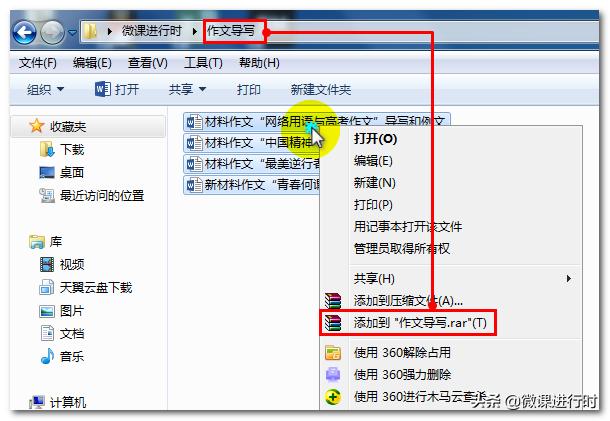
如果你选择的是单个文件夹,压缩文件会自动命名为文件夹名称,在这里大家可以将一个文件夹看做是一个文件。
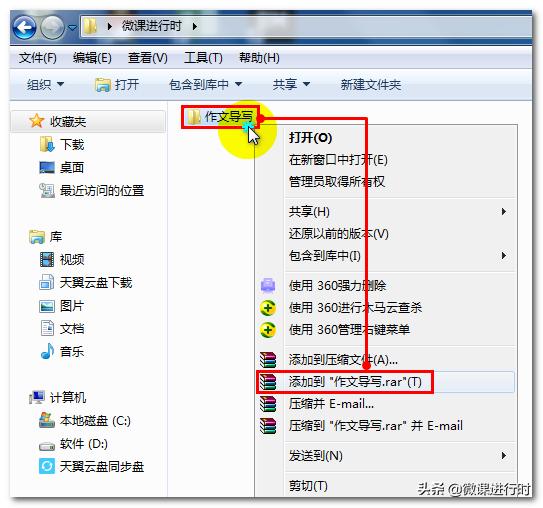
如果你想自己起名,就选择第一个选项“添加压缩文件…”,然后手动修改名称:
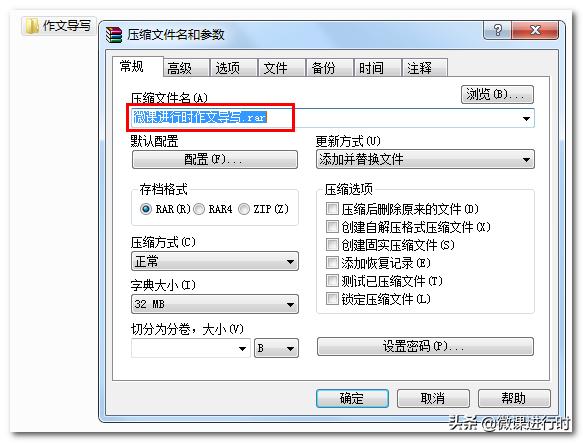
文件解压时,仍然是右键点击,这里有三个解压选项:
- 第一个是弹出解压对话框,这个太麻烦,基本不用。
- 第二个是直接将包装去掉,这个很可能造成很多文件散落在当前文件夹,慎用。
- 第三个解压到一个和压缩文件同名的文件夹,这个是最稳妥的选项。
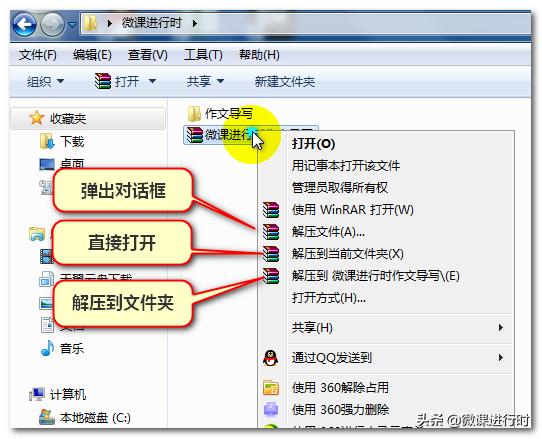
在这里有一个小技巧告诉大家,如果你的压缩文件里有多个多层文件夹,而你只想要文件,不想要文件夹,那么就点第一个选项,在“高级”里选择“不解压路径”。
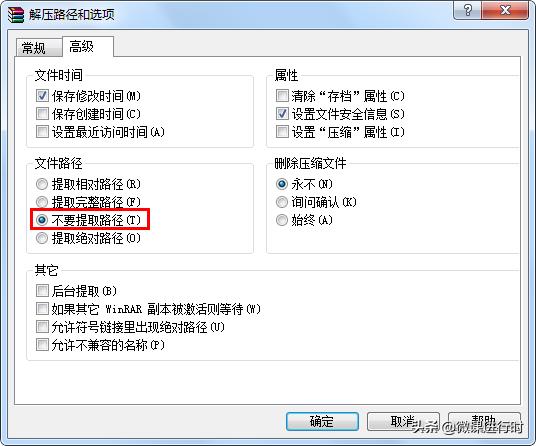





















 5万+
5万+

 被折叠的 条评论
为什么被折叠?
被折叠的 条评论
为什么被折叠?








